Śledzenie konwersji WordPress: przewodnik krok po kroku
Opublikowany: 2020-10-13Głównym powodem zaprojektowania najlepszej strony internetowej i inwestowania w marketing online jest uzyskanie wysokiej jakości ruchu online. Przez wysokiej jakości ruch online rozumiemy osoby, które nie tylko odwiedzają Twoją witrynę, ale ostatecznie albo wynajmują Twoje usługi, albo kupują Twoje produkty . Profesjonalnie nazywamy te konwersje, ponieważ zwykli widzowie zamieniają się w płatnych klientów. Jak więc masz śledzić konwersje i czy jest to w ogóle konieczne? Cóż, w tym przewodniku pomożemy Ci, omawiając podstawy śledzenia konwersji WordPress.
Śledzenie konwersji WordPress
Należy wspomnieć, że chociaż omówimy podstawy, śledzenie konwersji WP jest znacznie bardziej skomplikowanym zadaniem. Aby właściwie sobie z tym poradzić, musisz mieć doświadczenie, wiedzieć, jak generować i śledzić leady, znać swoich odbiorców i wypróbowywać różne strategie marketingowe . Nie oczekuj więc, że czytając ten artykuł, zostaniesz ekspertem od śledzenia konwersji WordPress. Zamiast tego użyj go jako punktu wyjścia do dalszej nauki na temat funkcjonalności WP i ogólnie śledzenia konwersji.
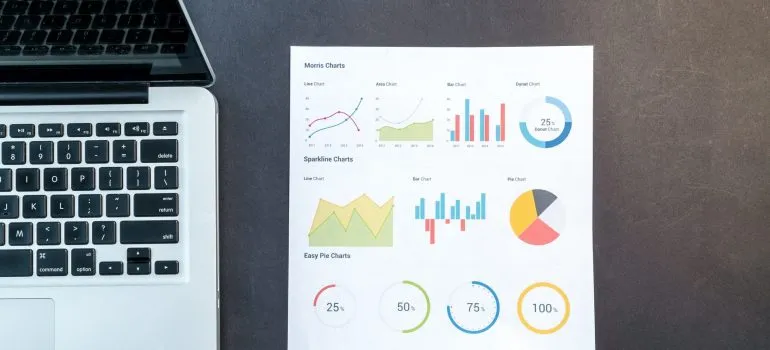
Krok 1: Zdobycie odpowiednich narzędzi
Pierwszym narzędziem , które trzeba będzie zainstalować i do którego trzeba się przyzwyczaić, jest Google Analytics . Jest to bezpłatne narzędzie, którego będziesz używać nie tylko do śledzenia konwersji, ale także do ogólnego śledzenia wyników marketingowych. Jednym z najłatwiejszych sposobów zainstalowania Google Analytics jest użycie wtyczki MonsterInsights. Dzięki niemu otrzymasz także śledzenie e-commerce, śledzenie formularzy, śledzenie konwersji Google Ads i inne narzędzia śledzenia. Jeśli prowadzisz sklep internetowy, powinieneś również rozważyć zakup WooComerce.
Krok 3: śledzenie konwersji e-commerce
Po zainstalowaniu MonsterInsights i skonfigurowaniu konta musisz przejść do konta Google Analytics i włączyć ulepszone śledzenie eCommerce. Aby to zrobić, musisz przejść do pulpitu nawigacyjnego Google Analytics i wybrać swoją witrynę. Następnie przejdź do obszaru administracyjnego i kliknij link „Ustawienia e-commerce” w kolumnie „Widok ”. Tam będziesz mógł włączyć „ Włącz e-commerce ” i „ Włącz ulepszone e-commerce ”.
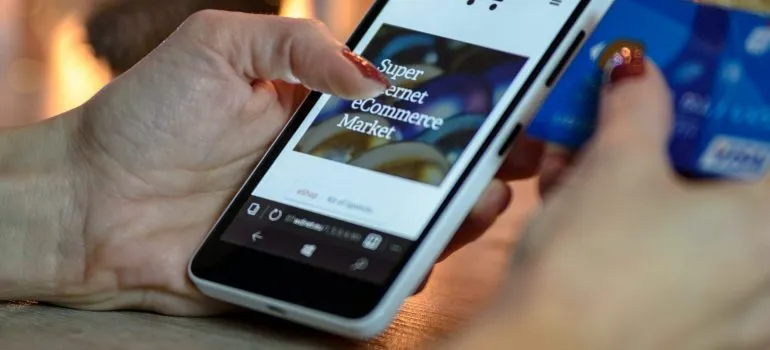
Po wykonaniu tej czynności będziesz musiał skonfigurować śledzenie konwersacji eCommerce w MonsterInsights. Najpierw przejdź do Insights -> Addons i zainstaluj dodatek dla eCommerce. Gdy to zrobisz, przejdź do strony Informacje -> Ustawienia i przejdź do zakładki eCommerce. Tam możesz wybrać opcję „ Użyj ulepszonego eCommerce ”. W ten sposób MonsterInsight automatycznie wykryje i skonfiguruje niezbędne ustawienia śledzenia eCommerce. Aby prawidłowo śledzić współczynniki konwersji, należy monitorować raporty zarówno z Google Analytics, jak i MonsterInsights.
Krok 4: Formularz śledzenia konwersji
Innym sposobem radzenia sobie ze śledzeniem konwersji WordPress jest monitorowanie współczynników konwersji formularzy. Jest to szczególnie przydatne, gdy osoby odwiedzające Twoje witryny muszą wypełnić formularze lub zarezerwować Twoje usługi. Aby śledzić formularze, przejdź do Insights -> Addons i znajdź dodatek „ Forms ”. Po zainstalowaniu przejdź do Statystyki -> Ustawienia i otwórz kartę „ Konwersje ”. Podobnie jak w przypadku eCommerce, MonsterInsights automatycznie wykryje Twoje ustawienia i odpowiednio skonfiguruje procedurę monitorowania.

Krok 5: śledzenie konwersji Google Ads
Google Ads to jeden z najczęstszych sposobów, w jaki ludzie przyciągają ruch do swojej witryny. Niestety konfiguracja śledzenia konwersji Google Ads jest nieco bardziej skomplikowana. Przeczytaj więc uważnie poniższy tekst, zanim zaczniesz.
Najpierw musisz zalogować się na swoje konto Google Analytics. Następnie przejdź do głównego pulpitu i kliknij przycisk administratora. Następnie przejdź do kolumny „ Właściwość ” i kliknij „ Łączenie z Google Ads ”. Po wykonaniu tych czynności zostaniesz poproszony o wybranie swojego konta Google Ads. Powinien znajdować się na tym samym koncie Google, co Twoje konto Google Analytics. Teraz przejdź do sekcji „ Konfiguracja łącza ”, skonfiguruj tytuł dla tej grupy łączy i aktywuj wszystkie dane witryny. Następnie musisz zaznaczyć opcję „ Udostępnij moje dane Analytics połączonym kontom Google Ads ” i zapisać zmiany. W ten sposób udało Ci się połączyć Google Ads ze swoim kontem Analytics.
Teraz musisz zalogować się na swoje konto Google Ads i kliknąć opcję „ Narzędzia i ustawienia ”. Następnie przejdź do kolumny Pomiar i kliknij przycisk „ Konwersje ”. Następnie pojawi się okno, w którym będziesz musiał wybrać opcję „ Witryna ”. Teraz możesz skonfigurować śledzenie konwersji, wybierając wszystkie aspekty, które chcesz śledzić. Po ich skonfigurowaniu kliknij opcję „ Utwórz i kontynuuj ”. Pozostaje tylko zainstalować kod śledzenia dla swojej witryny.
Krok 6: śledzenie konwersji na Facebooku
Facebook to jedna z największych platform mediów społecznościowych, jeśli chodzi o biznes. Jest więc uzasadnione, że powinieneś zająć się śledzeniem konwersji WordPress z tym związanym. Aby to zrobić, musisz zainstalować Menedżera reklam Facebooka. Następnie wybierz opcję „ Menedżer zdarzeń ”. W następnym oknie kliknij „ Dodaj nowe źródło danych ” i wybierz „ Piksel Facebooka ”. Menedżer reklam Facebooka automatycznie utworzy piksel dla Twojego konta reklamowego. Musisz tylko kliknąć przycisk „ Set up Pixel ”. Następnie kliknij „ Ręcznie dodaj kod piksela do witryny ”. Tutaj zobaczysz fragment kodu. Wybierz go, a następnie skopiuj / wklej jako zwykły tekst do Notatnika.
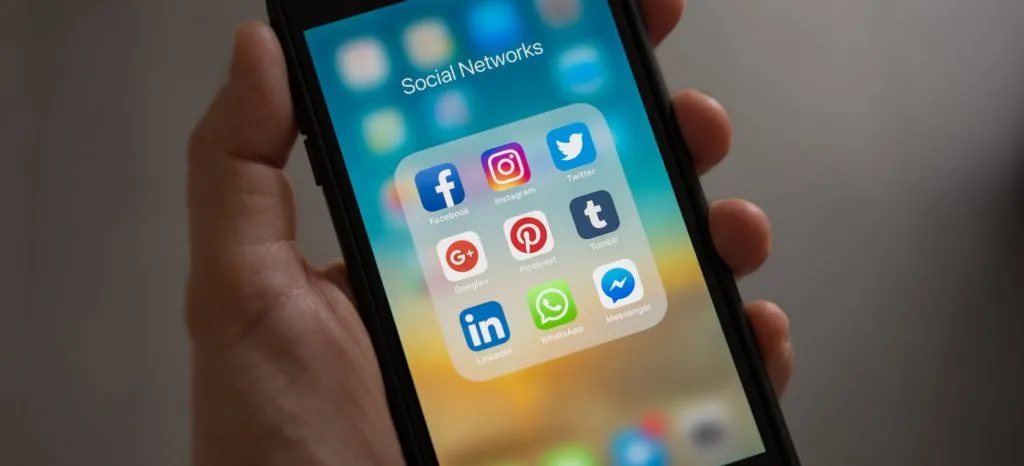
Następną rzeczą do zrobienia jest zainstalowanie wtyczki nagłówka i stopki. Następnie przejdź do Ustawienia -> Wstaw nagłówek i stopkę i wklej kod z Notatnika i zapisz ustawienia. Teraz wróć do zakładki Facebook Pixel i wprowadź adres URL swojej witryny. Teraz możesz wybrać zdarzenia, które chcesz śledzić, i postępować zgodnie z instrukcjami wyświetlanymi na ekranie, aby uzyskać precyzyjne ustawienia.
